Selles õpetuses näitan sulle, kuidas saad kasutada tööriista Movio videote loomiseks erinevates keeltes. Movio on väga võimas tööriist, mis aitab sul videosid kohandada ja erinevatele sihtgruppidele turustada. Olgu sul vaja luua sotsiaalmeedia jaoks sisu või toota videoid ärilistel eesmärkidel, pakub Movio selleks mitmeid võimalusi. Lähme nüüd protsessi samm-sammult läbi, kuidas saad Movios video luua.
Olulisemad järeldused
- Movio on kasutajasõbralik tööriist mitmekeelsete videote loomiseks.
- See võimaldab sul kasutada lippidega sünkroonitud avataridega ning pakub mitmekülgseid kohandamisvõimalusi.
- Arvesta, et hinnakujundus toimub kuutasul ja võib olla suhteliselt kõrge. On oluline kaaluda neid kulusid oma äriedu kontekstis ja vastava sihtgrupi põhjal.
Samm-sammult juhend
Samm 1: Registreeru Moviosse
Alustuseks pead registreeruma Movio veebisaidil. Sind palutakse luua kasutajakonto. Sulle pakutakse erinevaid hinnamudeleid, millest baasmudelit saab sageli lühikeseks ajaks tasuta proovida. Uuri hoolikalt kõiki valikuid, kuna hinnad sõltuvad saadavalolevast kuulisest videosisust.
Samm 2: Videoformaadi valik
Pärast registreerumist vali soovitud videoformaat. Movio pakub erinevaid malle, sealhulgas formaate töölauale ja mobiilseadmetele. Veendu, et valid malli, mis sobib kõige paremini sinu projektiga, et tagada maksimaalne paindlikkus redigeerimisel ja esitlemisel.
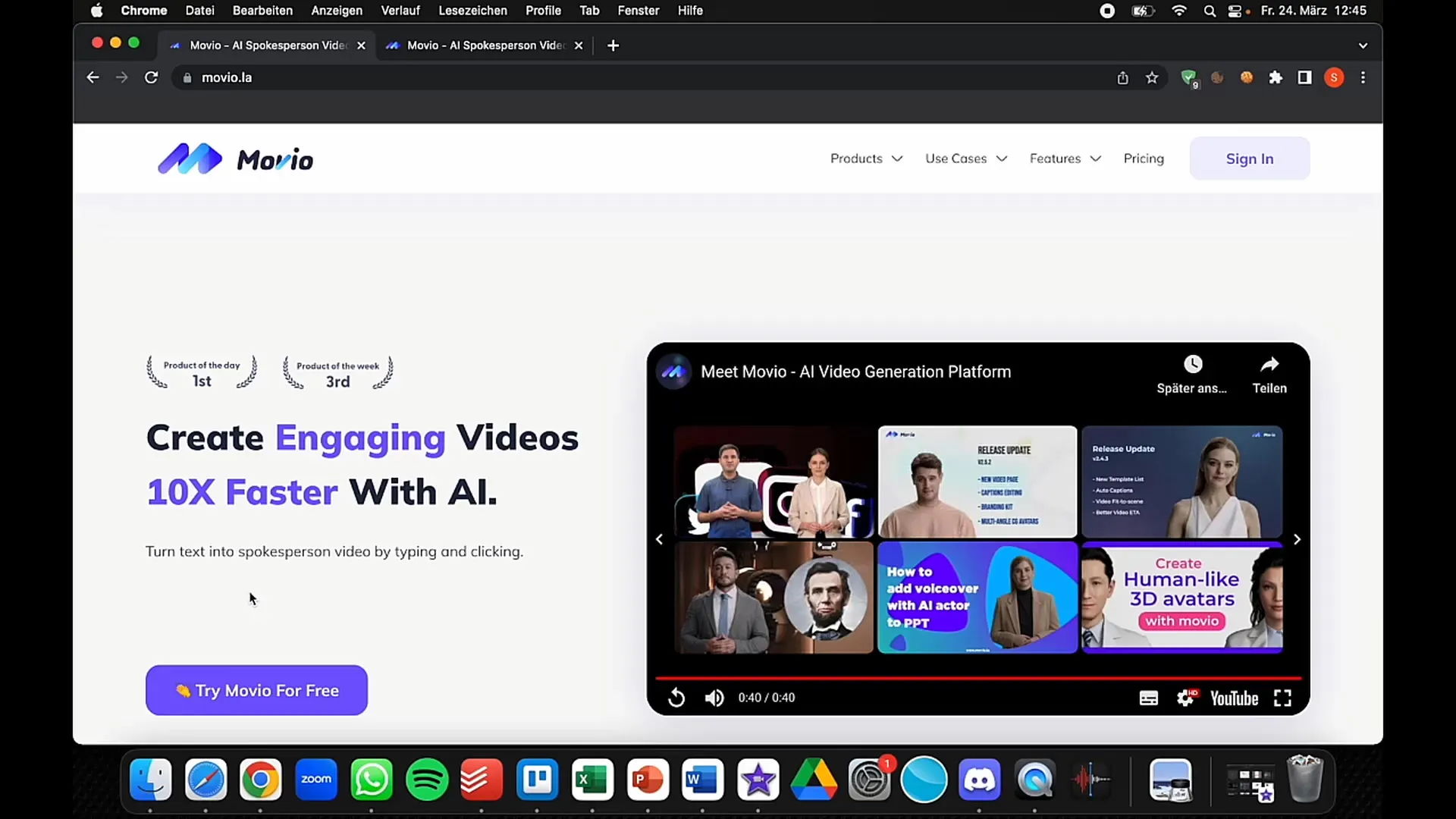
Samm 3: Avatari valik
Nüüd on aeg valida avatar, kes sinu videos räägib. Movio pakub laias valikus avatare alates lastest kuni vanuriteni. Mõned avatarid on taustast eraldatud, mis muudab nad mitmekülgsemaks. Saad ka üles laadida omaenda pildi, et luua isikupärastatud avatar.
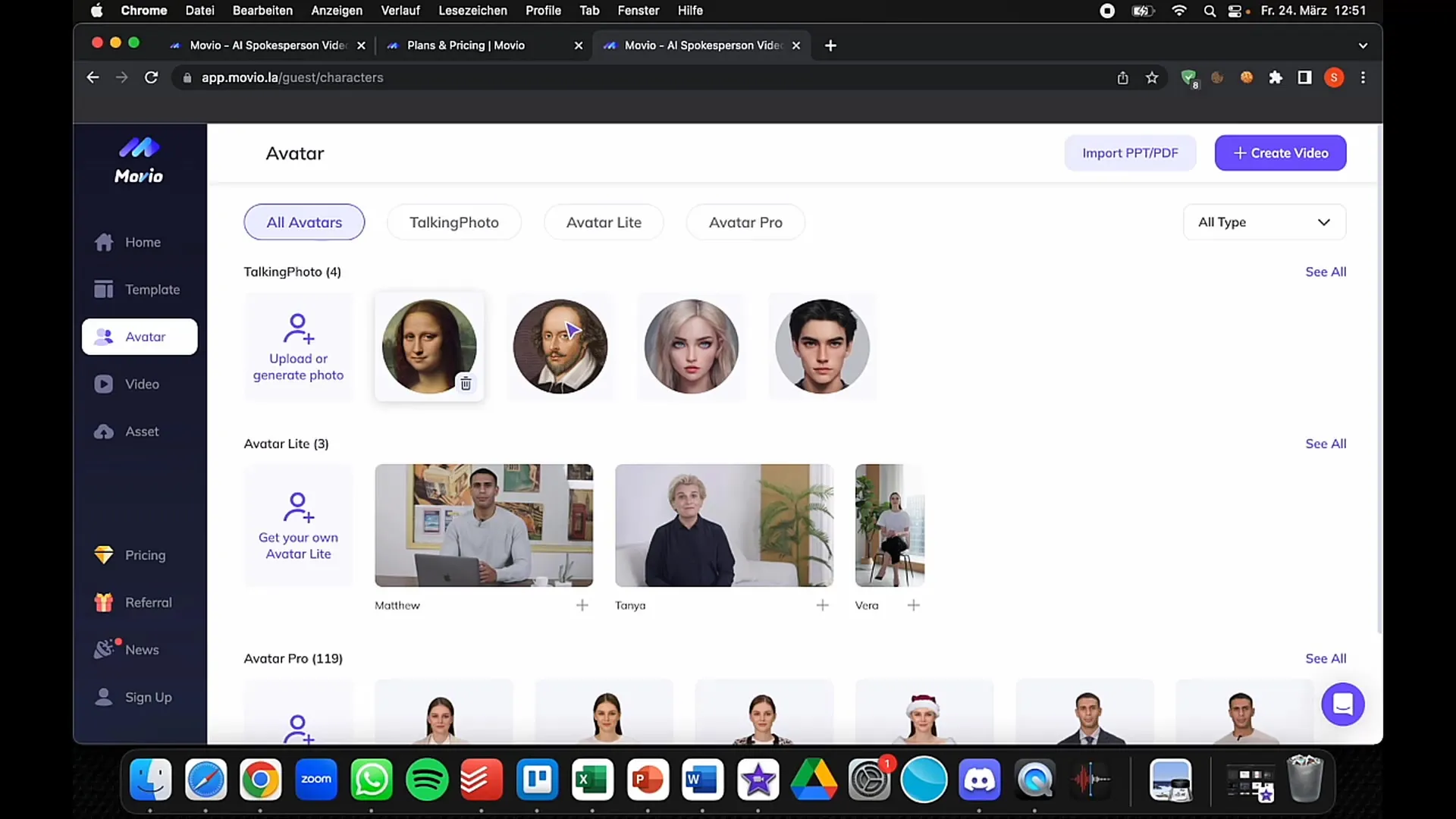
Samm 4: Video loomise alustamine
Uue video loomiseks klõpsa nupule „Create Video“. Sind suunatakse seejärel kasutajaliidesesse, kus saad valida oma avatar ja tausta. Enne tegelike sisu lisamist tutvu kasutajaliidesega, et tagada kiire ja sujuv töö.
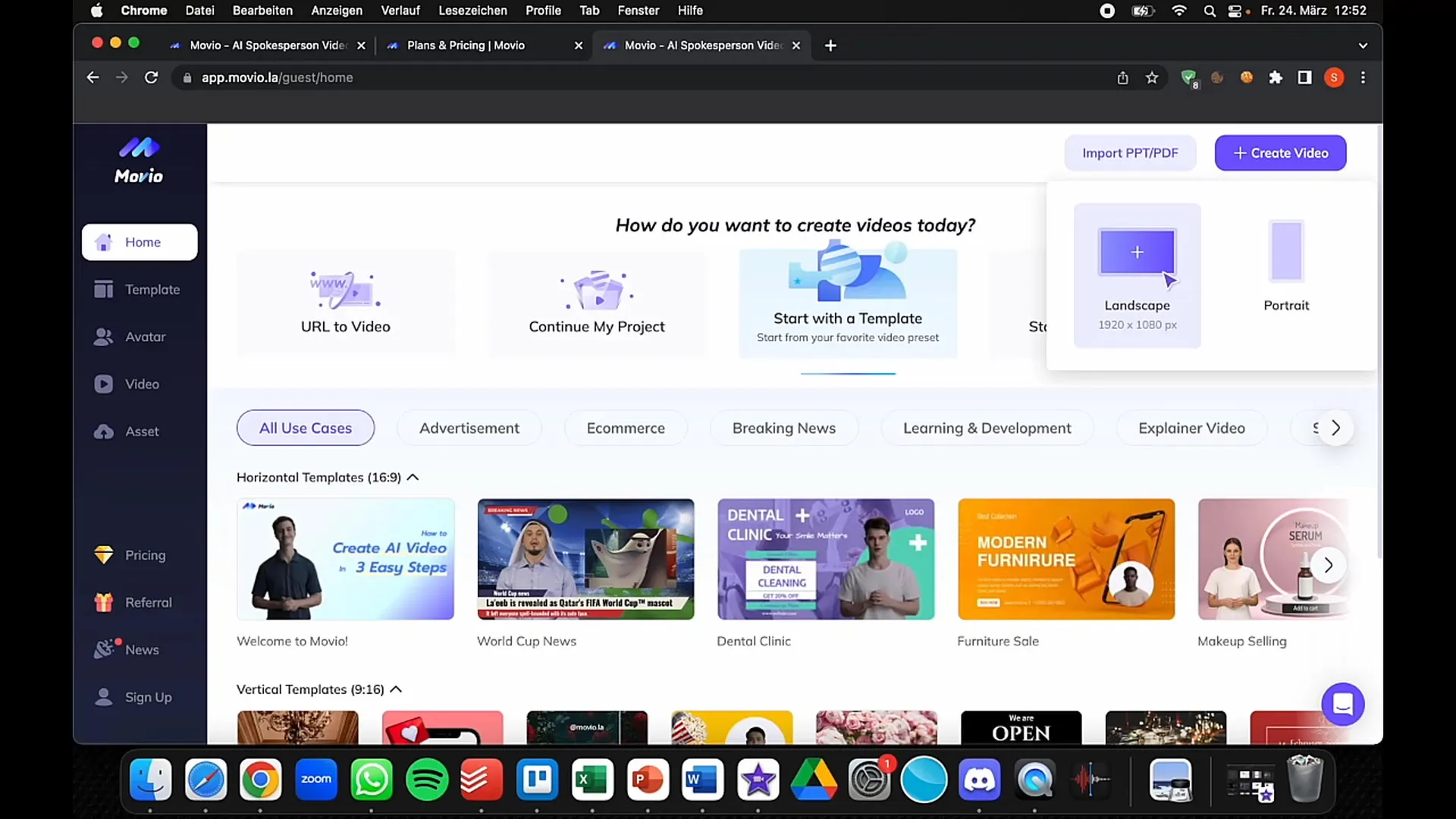
Samm 5: Video kohandamine
Selles etapis saad video kohandada vastavalt oma soovidele. Saad avatarit liigutada, suurendada või vähendada ning video erinevate elementide asukohta muuta. Saad lisada erinevaid taustu ja isegi kihid redigeerida soovitud 3D-efekti saavutamiseks.
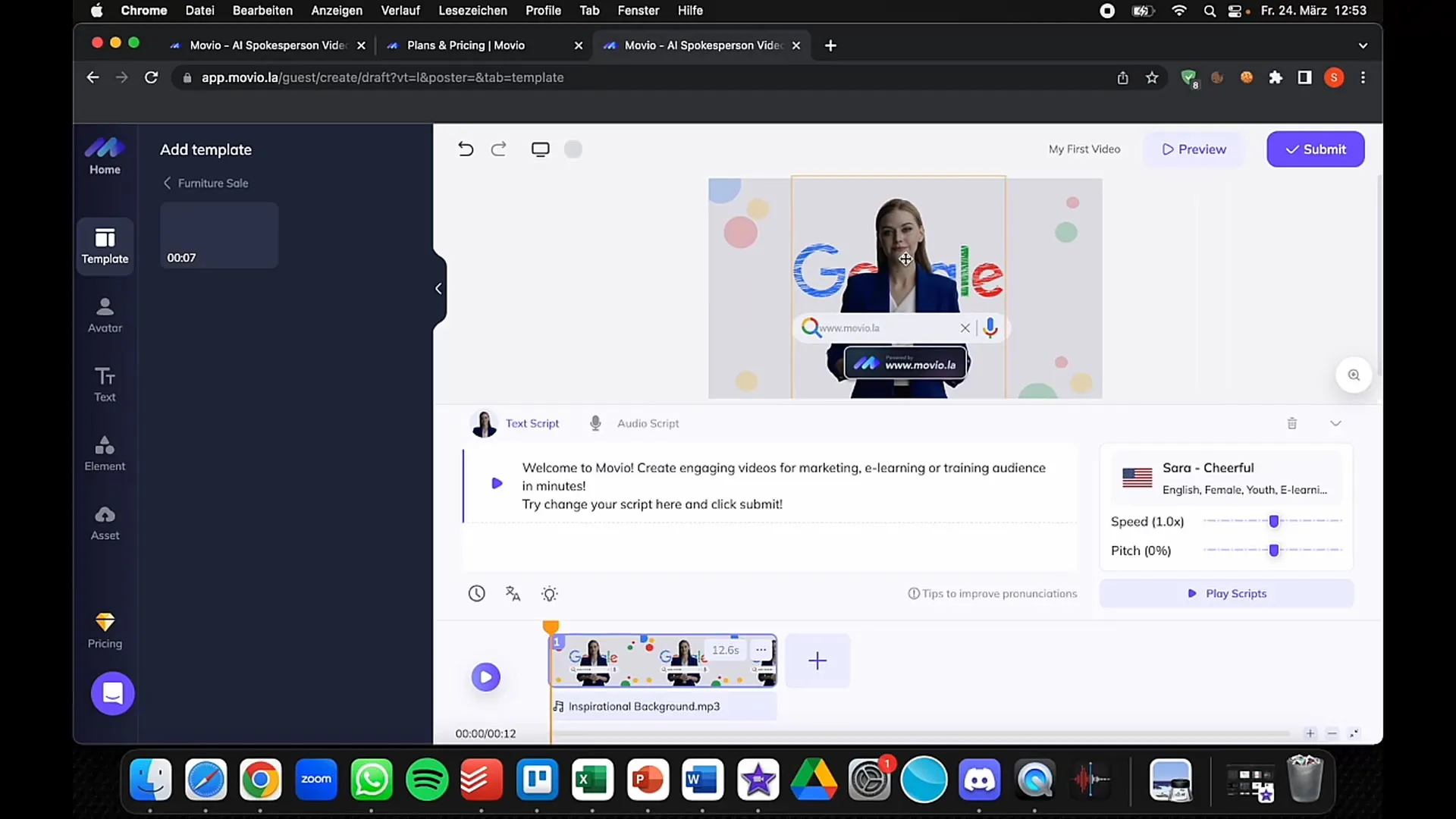
Samm 6: Teksti ja keele lisamine
Nüüd lisa tekst, mida sinu avatar räägib. Movio võimaldab sul mitte ainult teksti sisestada, vaid ka valida keele ja aktsendi. Vali valik „Tekstiskript“ ja otsusta, kas tahad skripti ise üles võtta või soovid heliväljundit tarkvara abil kujundada.
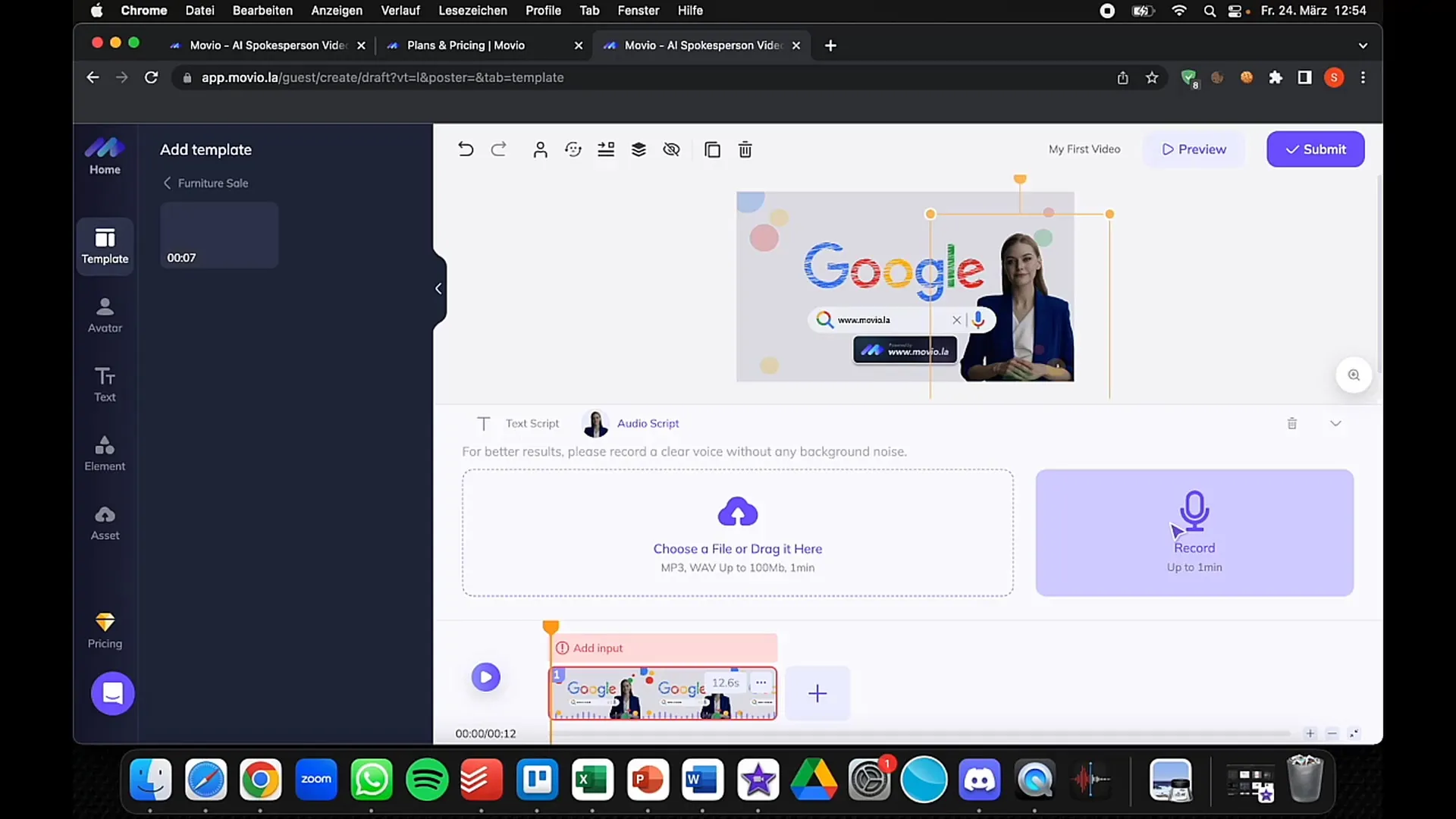
Samm 7: Taustamuusika lisamine
Video täiendamiseks saad lisada taustamuusika. Movio pakub erinevaid muusikavõimalusi, mida saad oma video ümber lisada, et parandada atmosfääri ja kaasatust.
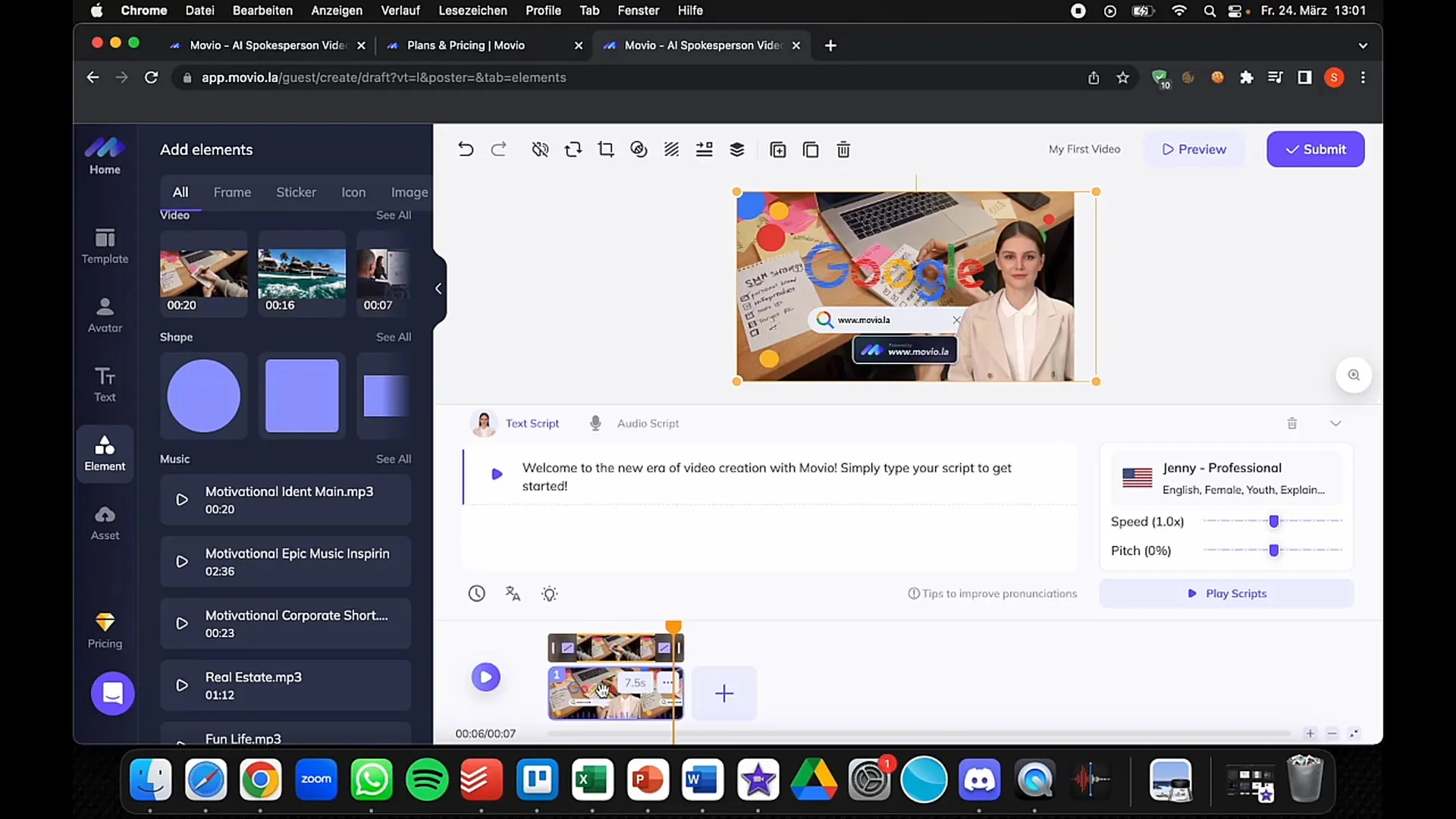
Samm 8: Video salvestamine ja allalaadimine
Kui oled kõik kohandused teinud, klõpsa nupul „Submit“, et luua video. Movio loob video, mida saad otse alla laadida ja kasutada. Sõltuvalt valitud paketist on mallid ja allalaadimised erineva kvaliteediga.
Samm 9: Video kasutamine
Loodud videot saab nüüd kasutada erinevatel eesmärkidel: näiteks sotsiaalmeedia turunduseks, selgitusvideoteks või müügiargumendina. Mõtle sellele, kuidas saad loodud videoid rahaks teha või oma ettevõtte jaoks kasutada.
Kokkuvõte
Selles juhendis said teada, kuidas kasutada Moviot videote loomise tööriistana erinevates keeltes. Oleme käsitlenud kõiki samme alates registreerimisest kuni video loomiseni ja avaldamiseni. Seega loodan, et suudad seda tööriista efektiivselt oma projektide jaoks kasutada.
Korduma kippuvad küsimused
Mis on Movio?Movio on mitmekeelsete videote loomise tööriist koos huule sünkroniseeritud avataridega.
Mitu maksab Movio?Kulud sõltuvad valitud paketist, kuid algavad 30 €-st kuus 10 minuti video kohta.
Kas saan kasutada oma pilti avatari jaoks?Jah, saad üles laadida oma pildi, et luua isikupärastatud avatar.
Kuidas saan videote raha teenida?Saad kasutada loodud videoid sotsiaalmeedia turunduseks, selgitusvideodeks või müügiks klientidele.
Kas Moviot on lihtne kasutada?Jah, Movio pakub kasutajasõbralikku liidest, mis muudab videote kohandamise ja loomise lihtsaks.


